- Autore Jason Gerald [email protected].
- Public 2024-01-11 03:44.
- Ultima modifica 2025-01-23 12:21.
WhatsApp è un programma divertente e può essere personalizzato a tuo piacimento. Stanchi dello sfondo beige dietro tutta la chiacchierata? Modifica lo sfondo della chat nel menu Impostazioni toccando Chat > Chat > Sfondo.
Fare un passo
Metodo 1 di 2: Android
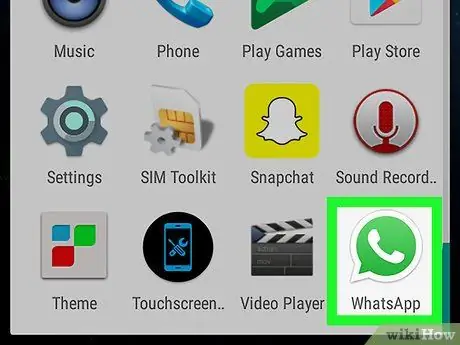
Passaggio 1. Apri WhatsApp
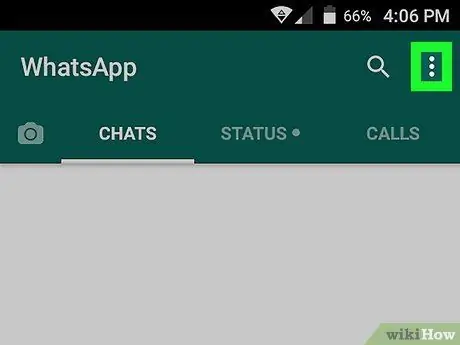
Passaggio 2. Tocca Menu
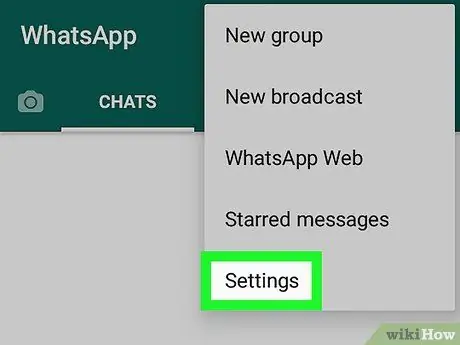
Passaggio 3. Tocca Impostazioni
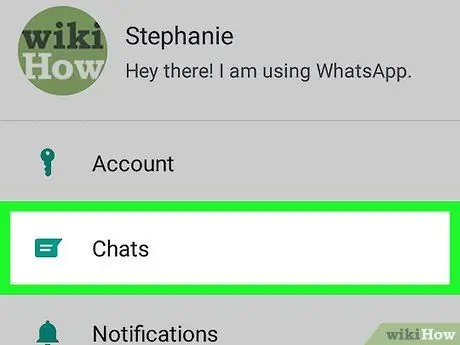
Passaggio 4. Tocca Chat
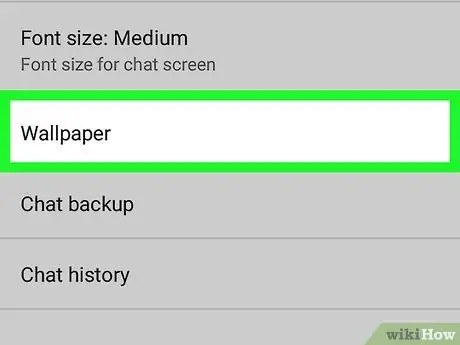
Passaggio 5. Tocca Sfondo
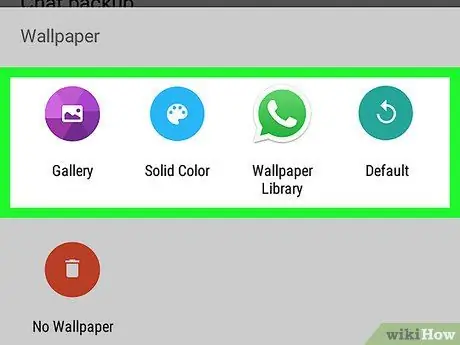
Passaggio 6. Selezionare una delle seguenti opzioni:
- Galleria (mostrerà la tua foto)
- Colore solido (predefinito WhatsApp)
- Libreria sfondi (predefinito WhatsApp)
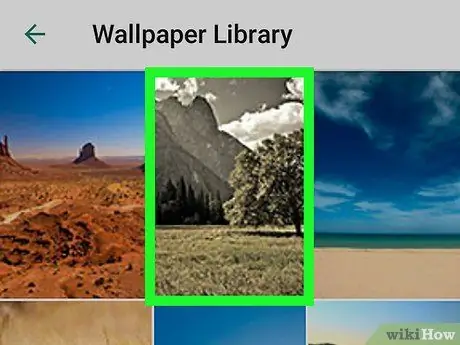
Passaggio 7. Tocca il nuovo sfondo
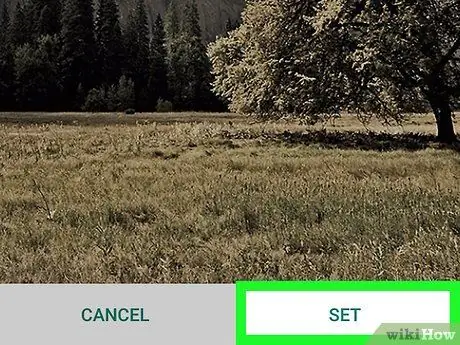
Passaggio 8. Tocca Imposta
Ora, lo sfondo della tua chat è cambiato.
Metodo 2 di 2: su iPhone
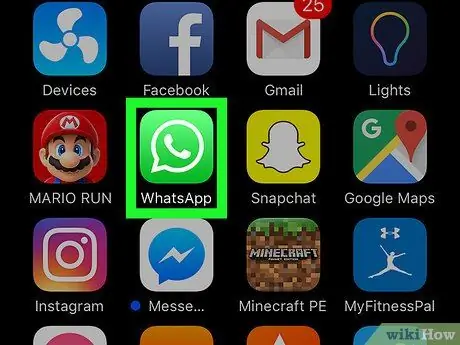
Passaggio 1. Apri WhatsApp
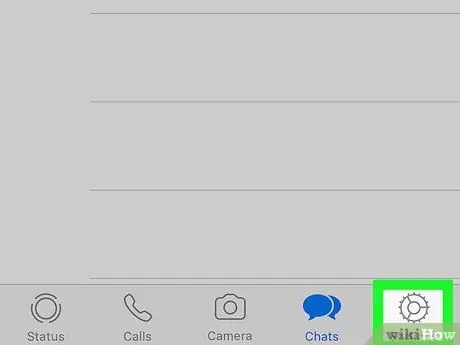
Passaggio 2. Tocca Impostazioni
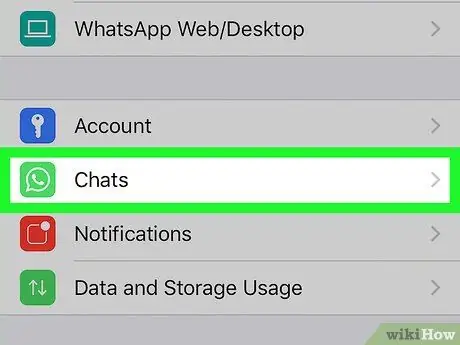
Passaggio 3. Tocca Chat
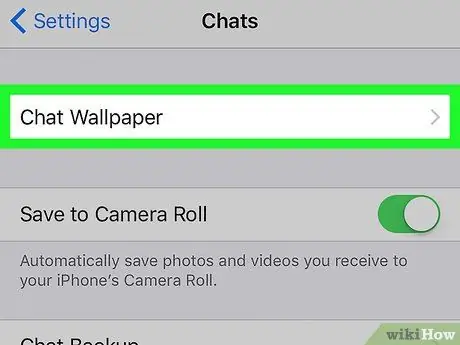
Passaggio 4. Toccare Sfondo chat
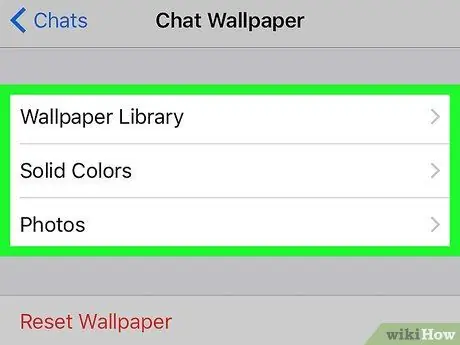
Passaggio 5. Selezionare una delle seguenti opzioni:
- Libreria sfondi (predefinito WhatsApp)
- Colori solidi (impostazione predefinita WhatsApp)
- Foto (mostreranno il rullino fotografico)
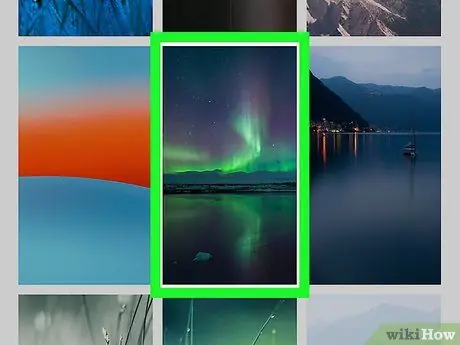
Passaggio 6. Tocca il nuovo sfondo
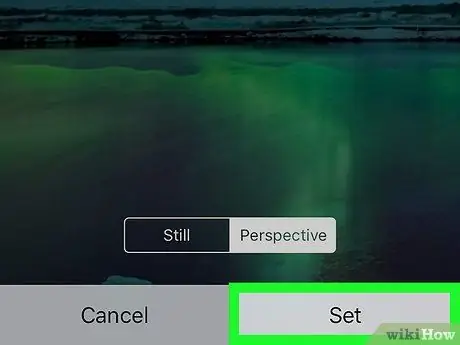
Passaggio 7. Tocca Imposta
Ora, lo sfondo della tua chat è cambiato.






